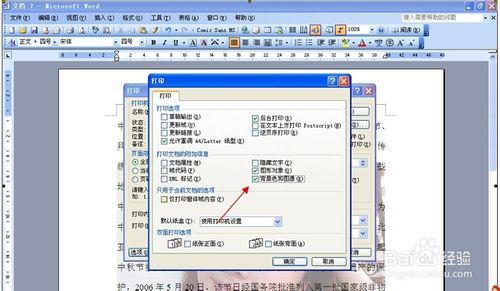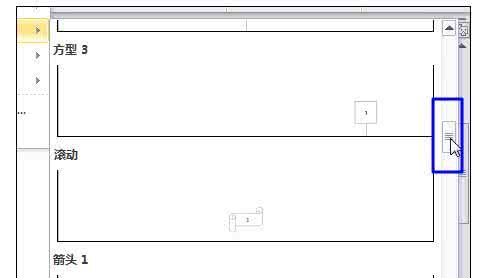有时候我们需要给文档添加页码,但有些朋友不知道怎么添加页码,下面就介绍一下添加页码的方法。
怎么给word文档添加页码?――工具/原料电脑文字编辑软件怎么给word文档添加页码?――方法/步骤
怎么给word文档添加页码? 1、
1、先打开需要添加页码的文档,打开之后找到如下图的按钮。
怎么给word文档添加页码? 2、
2、点击按钮,就会出现一个下拉的菜单,找到页码,鼠标移到“页码”选项上。
怎么给word文档添加页码? 3、
3、接着会出现很多选择,选择好页码的位置,点击选择的位置。
怎么给word文档添加页码? 4、
4、然后就能看到文档的相应位置上就出现了页码数字。
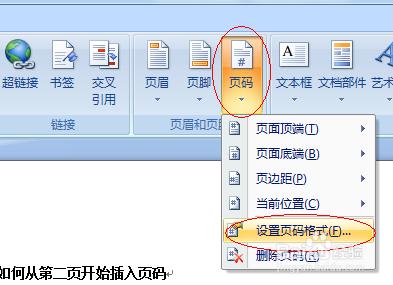
怎么给word文档添加页码?_word插入页码
怎么给word文档添加页码? 5、
5、如果想改变页码的样子和位置,可以点击“修改页码”,就能修改页码的样式位置等属性了,还可以重新设置页面的起始数字。
怎么给word文档添加页码? 6、
6、想要删除页码,就点击删除页码,可以选择删除不同位置的页码。
怎么给word文档添加页码?_word插入页码
怎么给word文档添加页码? 7、
7、设置好之后,找到如下图文档上方“自动文图集”位置的右边的小叉号,点击错号就能退出页码设置了。
 爱华网
爱华网